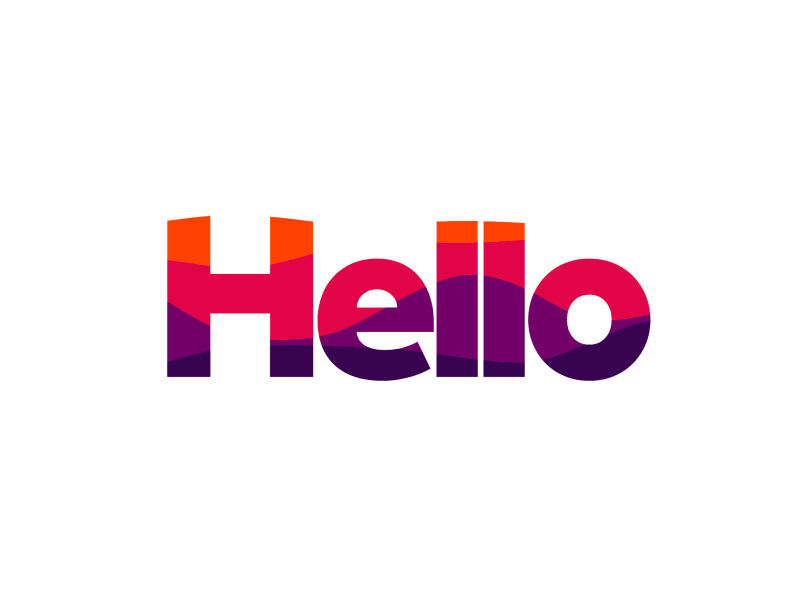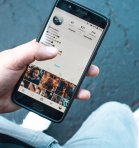- Jak korzystać z Siri w telefonie iPhone 11 -.
Użyj Siri, aby znaleźć, poznać i wykonać rzeczy, które musisz wykonać codziennie. Wystarczy powiedzieć "Hej Siri" lub kliknąć przycisk, a następnie powiedzieć Siri, czego szukasz.
Aby dowiedzieć się, jak korzystać z Siri na urządzeniu Apple. poszukaj jej na poniższej liście.
Jak korzystać z Siri na iPhone'ie 11
1. Powiedz "Hey Siri": Po prostu powiedz "Hej Siri.", a następnie kontynuuj, mówiąc, jakiej pomocy potrzebujesz od SI, np.
jaki jest kolor słońca?" lub "Kim jest Michael Jackson?".
2. Naciśnij i zwolnij przycisk boczny. W iPhone 11 i iPhone'ach starszych niż iPhone X.
Przed wypowiedzeniem prośby naciśnij i przytrzymaj przycisk boczny przez kilka sekund.
Naciśnij przycisk Home na swoim urządzeniu, a następnie wypowiedz to, czego wymagasz.
3. Jeśli chcesz wypowiedzieć dłuższą prośbę. taką jak "Hej Siri, powiedz mi, jaki jest wzór molekularny i różnica między kwasem mlekowym a karboksylowym?".
Naciśnij i przytrzymaj przycisk. Podczas wygłaszania prośby na telefonie iPhone 11 naciśnij i przytrzymaj przycisk boczny.
Siri przestanie słuchać, gdy zwolnisz przycisk boczny. Ta funkcja jest dostępna we wszystkich iPhone'ach z wyjątkiem iPhone'a X.
i jeśli twój smartfon ma przycisk Home, po prostu naciśnij i przytrzymaj go, aż twoja prośba zostanie zakończona.
CZYTAJ TAKŻE:
- Jak ciężko zresetować iPhone'a 12
- Jak nagrywać ekran na iPhone 12
- iphone ciągle się włącza i wyłącza
- Hacki na iPhone'a, które musisz znać
- 7 najlepszych gier offline na iPhone'a
Najczęściej zadawane pytania dotyczące korzystania z Siri na iPhonie 11
1. Jak zadać Siri pytanie?
Na telefonie Apple® iPhone® X lub nowszym. Naciśnij i przytrzymaj przez kilka chwil przycisk boczny, aby aktywować Siri.
Jeśli Twoje urządzenie ma przycisk Home. Naciśnij go lub po prostu powiedz "Hey Siri", jeśli jest włączona.
2. Jak uruchomić Siri?
Przycisk Boczny znajduje się na prawej krawędzi iPhone'a.
Aby otworzyć Siri. naciśnij i przytrzymaj przycisk Boczny na iPhonie.
usłyszysz Dwa szybkie sygnały dźwiękowe/wibracje, po których na ekranie pojawi się ikona Siri.
świadcząca o tym, że Siri się obudziła i czeka, aż coś powiesz.
3. Dlaczego Siri nie działa na moim iPhonie 11?
Jeśli Siri nie działa. Sprawdź, czy jest włączona, przechodząc do ustawień.
Ustawienia -> Siri & Search i zerkając na trzy przełączniki u góry menu.
W przeciwnym razie, Siri nie będzie działać, chyba że przełączniki obok słuchać.
W przypadku "Hey Siri", naciśnij Home for Siri. i Allow Siri When Locked są zielone i ustawione po prawej stronie.
4. Jak sprawić, aby Siri odpowiadała na moje naciśnięcie głosu Nic?
"Po podłączeniu do zasilania. Możesz mówić do Siri bez stukania w przycisk home.
Mówiąc 'Hey Siri'" - informuje użytkowników iOS 8. Tak długo, jak iPhone lub iPad jest podłączony do prądu.
"Hej, Siri" działa w każdej sytuacji. Nawet jeśli ekran jest zablokowany lub aplikacja jest otwarta i uruchomiona.
5. Jak korzystać z Siri bez dotykania jej?
Oto jak to zrobić. "Dostęp podczas blokady" i "Pozwól Hey Siri" powinny być oba włączone.
Zostaniesz teraz przeprowadzony przez procedurę konfiguracji podczas. której Siri nauczy się Twojej mowy. Na tym kończymy naszą dyskusję.
6. Co może robić Siri na telefonie iPhone?
Siri w telefonie iPhone może być używana do zapowiadania połączeń, wiadomości i nie tylko.
Na iPhonie używaj Siri do odtwarzania muzyki i słuchania muzyki za pomocą Apple Music Voice.
Korzystając z Siri na iPhonie, możesz kontrolować swój dom.
Aby uzyskać wskazówki na iPhonie. użyj Siri, Map lub widżetu Mapy.
Więcej Najczęściej zadawane pytania dotyczące korzystania z Siri na telefonie iPhone 11
7. Czy trzeba powiedzieć Hey Siri?
Czy konieczne jest powiedzenie "Cześć Siri"?
"Hey Siri" to tylko jeden z wielu sposobów aktywacji usługi.
Możesz włączyć lub wyłączyć opcję Słuchaj dla "Hey Siri". Z opcji powyżej.
(zauważ, że nie wszystkie modele komputerów Mac będą oferowały tę konkretną opcję).
8. Czy muszę naciskać przycisk Home, aby korzystać z Siri?
Bez stukania w przycisk Home. Możesz przywołać Siri.
Działa ona na większości iPadów i iPhone'ów. choć niektóre wymagają połączenia.
9. Dlaczego Siri nie robi tego, o co proszę?
Wreszcie. czy Siri jest nadal włączona w Ustawieniach/Ogólne/Siri?
Spróbuj wyłączyć i włączyć ponownie.
10. Czy Siri potrafi odpowiedzieć na każdy głos?
Apple nie obiecuje, że Siri będzie po prostu słuchać Twojego głosu; raczej.
Ma to na celu zwiększenie dokładności wykrywania. sugerując, że Siri w ogóle zareaguje.
Zamiast odrzucać prośbę o pomoc jako przypadkowy hałas.
Z aktualizacją iOS 14.5 nie ma domyślnego głosu Siri. Zamiast tego podczas konfigurowania nowego urządzenia z systemem iOS można wybrać jedną z wielu opcji głosowych Siri.
który wykorzystuje neuronową technologię text-to-speech, aby uzyskać bardziej naturalny ton.
Mamy nadzieję, że te treści były dla Was przydatne. Daj nam znać swoje myśli i sugestie w sekcji komentarzy.
Podziel się również ze swoimi przyjaciółmi i bliskimi.